Android 휴대전화에서 Google 어시스턴트를 끄는 방법
게시 됨: 2022-06-13Google 어시스턴트는 모바일 및 홈 오토메이션 장치를 위한 Google의 고유한 스마트 음성 도우미입니다. 양방향 통신과 AI의 힘을 사용하여 실시간으로 쿼리에 응답하고 광범위한 작업을 실행할 수 있도록 지원합니다.
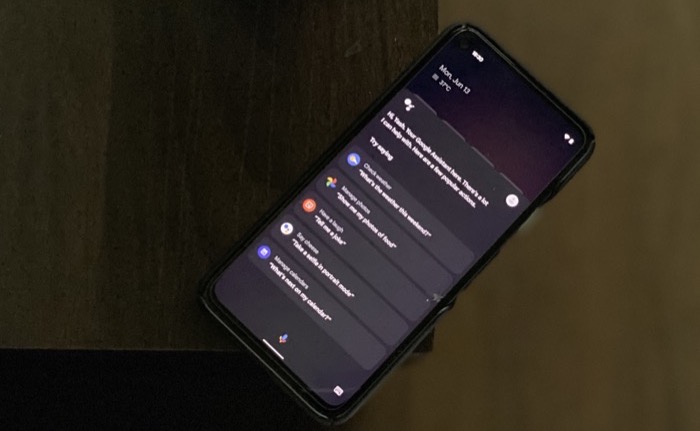
그러나 Android에서 매우 중요한 도구임에도 불구하고 Google Assistant는 때때로 약간 방해가 될 수 있습니다. 누군가와 이야기하거나 백그라운드에서 TV 또는 음악을 재생하는 동안 트리거될 수 있습니다. 이는 정말 성가실 수 있으며 Android 휴대전화(또는 태블릿)에서 Google 어시스턴트를 비활성화하는 것 외에 다른 옵션이 없습니다.
다음은 Android에서 Google 어시스턴트를 끄고 자동으로 나타나지 않도록 하는 지침이 포함된 가이드입니다.
목차
Google 어시스턴트가 자동으로 나타나지 않도록 하는 가장 좋은 방법은 무엇입니까?
트리거 문구("Ok Google" 및 "Hey Google")가 호출될 때 Google 어시스턴트가 Android에 계속 팝업되는지 여부 또는 무작위로 표시되는지 여부에 따라 Google 어시스턴트가 무작위로 팝업되지 않도록 하는 두 가지 방법이 있습니다.
하나, Google 어시스턴트를 완전히 끌 수 있습니다. 두 번째, Google 어시스턴트 설정에서 "Ok Google" 또는 "Hey Google" 명령을 비활성화합니다.
Android 전화에서 Google 어시스턴트 트리거를 비활성화하는 방법
다양한 작업에 Google 어시스턴트를 정기적으로 사용하는 경우 트리거 옵션을 끄는 것이 더 나은 옵션일 수 있습니다. Android에서 이 작업을 수행하려면 다음 단계를 따르세요.
- Android 휴대전화에서 Google 앱을 엽니다.
- 오른쪽 상단 모서리에 있는 프로필 아이콘을 클릭하고 설정 을 선택합니다.
- 설정 페이지에서 Google 어시스턴트 를 선택합니다.
- 프로필 페이지에서 Hey Google 및 Voice Match 를 선택합니다.
- Hey Google (Pixel 휴대전화의 경우) 또는 Ok Google (다른 Android 휴대전화의 경우) 버튼을 끕니다.
Google 어시스턴트 트리거가 비활성화되면 Android 휴대전화 앞에서 "Hey Google" 또는 "Ok Google"이라고 말하면 Google 어시스턴트가 트리거되지 않고 자동으로 팝업되지 않을 가능성이 높습니다.
Android 휴대전화에서 Google 어시스턴트를 끄는 방법
Google 어시스턴트를 많이 사용하지 않거나 트리거를 비활성화해도 문제가 해결되지 않으면 Android 휴대전화에서 Google 어시스턴트를 완전히 끄고 잊어버릴 수 있습니다. 방법은 다음과 같습니다.
- Google 앱을 엽니다.
- 오른쪽 상단에서 프로필 아이콘을 탭하고 설정 을 선택합니다 .
- 설정 페이지에서 Google 어시스턴트 를 선택합니다.
- 아래로 스크롤하여 일반 을 클릭합니다.
- Google 어시스턴트 의 스위치를 끄고 TURN OFF 버튼을 클릭하여 Google 어시스턴트 비활성화를 확인합니다.
Google 어시스턴트를 완전히 비활성화했으므로 더 이상 기기에 자동으로 표시되지 않습니다. 마음이 바뀌고 다시 활성화하기로 결정한 경우 이 단계를 반복하십시오.
무작위 Google 어시스턴트 팝업으로 귀찮게하지 마세요.
Google 어시스턴트의 트리거를 비활성화하는 것이 Google 어시스턴트가 기기에 무작위로 표시되지 않도록 수정하는 가장 좋은 방법일 것입니다. Google 어시스턴트에게 트리거 수신을 중지하라고 지시하는 동시에 방해 없이 Google 어시스턴트와 기기를 계속 사용할 수 있습니다. 그러나 작동하지 않거나 사용할 수 없는 경우 Google 어시스턴트를 끄는 것도 작동합니다.

마찬가지로 음성 명령을 좋아하지 않고 자주 사용하지 않는 경우 Google 어시스턴트를 꺼서 임의의 오버레이로 인해 방해받지 않도록 할 수 있습니다. 또는 Google이 귀하의 대화를 듣는 것을 좋아하지 않는 경우.
Google 어시스턴트 끄기에 대한 FAQ
헤드폰에서 Google 어시스턴트를 끄는 방법은 무엇입니까?
헤드폰에서 Google 어시스턴트를 끄려면 다음 단계를 따르세요.
- 휴대전화에서 Google 앱을 엽니다.
- 프로필 사진을 클릭하고 설정 을 탭합니다.
- 여기에서 Google 어시스턴트 를 탭합니다.
- 아래로 스크롤하여 장치 를 탭합니다.
- 유선 헤드폰 을 탭합니다.
- Google에서 도움 받기 옵션을 비활성화합니다.
Google 어시스턴트를 끌 수 없는 이유는 무엇인가요?
Google 어시스턴트를 끄는 데 문제가 있는 경우 다음 단계에 따라 비활성화해 보세요.
Google 어시스턴트가 계속 표시되는 이유는 무엇입니까?
Google 어시스턴트가 계속 표시되는 이유가 궁금하다면 그렇게 작동하도록 설계되었기 때문입니다. 그러나 설정 > 앱 및 알림 > 기본 앱 으로 이동하여 완전히 비활성화할 수 있습니다. 여기에서 지원 및 음성 입력 을 탭합니다. 그런 다음 기본 도우미 앱을 클릭합니다. 없음 을 선택합니다. 이제 팝업이 사라져야 합니다.
삼성 기기에서 Google 어시스턴트를 끄는 방법은 무엇입니까?
삼성에서 Google 어시스턴트를 비활성화하는 단계는 다른 Android 기기와 거의 같습니다.
- Google 앱을 엽니다.
- 오른쪽 상단 모서리에 있는 프로필 아이콘을 탭합니다.
- 설정 을 선택합니다.
- Google 어시스턴트 를 탭합니다.
- 일반 을 탭합니다.
- Google 어시스턴트 옆에 있는 슬라이더를 전환하면 완료됩니다.
Google 어시스턴트를 끄면 어떻게 되나요?
Google 어시스턴트는 Android 운영 체제에 많이 포함되어 있고 기본적으로 활성화되어 있지만 이 기능을 끄더라도 어시스턴트 기능에 대한 액세스 권한이 완전히 취소되는 것 외에는 문제가 발생하지 않습니다. 다시 켜라는 메시지가 계속 표시될 수 있지만 무시해도 됩니다.
Android TV에서 음성 도우미를 끄는 방법은 무엇입니까?
설정 > 고급 설정 > 앱 > 시스템 앱 > Google 로 이동하여 Android TV에서 Google 어시스턴트를 비활성화할 수 있습니다. 여기에서 권한 을 클릭하고 마이크 기능을 비활성화하십시오. 이것은 전화에서 비활성화하는 것만 큼 간단하지는 않지만 여전히 어느 정도 작동합니다.
추가 읽기:
- 이제 Google Home의 Google 어시스턴트를 통해 음성으로 쇼핑할 수 있습니다.
- Google 어시스턴트로 할 수 있는 5가지 놀라운 일
- Siri 및 Google Assistant에서 음성 녹음을 삭제하는 방법
- iOS 14에서 백 탭을 사용하여 Google 어시스턴트(또는 모든 앱)를 실행하는 방법
